VPN을 사용하는 경우 VPN을 비활성화하거나 활성화합니다.
- Roblox에서 오류 코드 279를 수정하려면 방화벽을 일시적으로 비활성화하고 DNS를 플러시하고 Winsock을 재설정하거나 Roblox 클라이언트를 다시 설치하세요.
- 자세한 단계를 알아보려면 계속 읽어보세요!

Roblox는 Windows, Android, iOS 및 Xbox를 포함한 모든 플랫폼에서 플레이되는 인기 게임 중 하나입니다. PC에서 Roblox를 플레이하는 동안 오류 코드 279가 발생한 경우 이 가이드가 도움이 될 수 있습니다!
우리는 잠재적인 원인을 논의하고 WR 전문가가 테스트한 솔루션을 제공하여 문제를 해결하여 중단 없이 게임 세계에 몰입할 수 있도록 할 것입니다.
Roblox의 오류 코드 279는 무엇인가요?
Roblox 오류 코드 279는 장치의 Roblox 클라이언트가 게임 서버에 연결할 수 없음을 나타냅니다. 동일한 이유 중 일부는 다음과 같습니다.
테스트, 검토 및 평가 방법은 무엇입니까?
우리는 지난 6개월 동안 콘텐츠 제작 방식에 대한 새로운 검토 시스템을 구축하기 위해 노력해 왔습니다. 이를 사용하여 우리는 우리가 만든 가이드에 대한 실제 실무 전문 지식을 제공하기 위해 대부분의 기사를 다시 작성했습니다.
자세한 내용은 다음을 참조하세요. WindowsReport에서 테스트, 검토 및 평가하는 방법.
- 약한 인터넷 연결 문제.
- 주기적인 업데이트에 결함이 있습니다.
- Windows 방화벽이 앱의 서버 연결을 허용하지 않습니다.
- 필요한 포트 범위를 사용할 수 없습니다.
- Roblox에서 오류 코드 279를 수정하려면 어떻게 해야 하나요?
- 1. Windows 방화벽을 통해 앱 허용
- 2. 광고 차단 확장 프로그램 비활성화(모든 장치에 적용 가능)
- 3. 라우터의 포트 설정 변경(모든 장치에 적용 가능)
- 4. DNS를 플러시하고 Google DNS를 사용하세요.
- 5. 앱 데이터 지우기
- 6. 앱 재설치(모든 기기에 적용 가능)
Roblox에서 오류 코드 279를 수정하려면 어떻게 해야 하나요?
Roblox의 오류 코드 279는 Windows PC, iOS, Android 및 Xbox와 같은 콘솔을 포함한 모든 장치에서 발생할 수 있습니다. 모든 장치에서 아래에 언급된 대부분의 팁을 따를 수 있습니다.
Roblox에서 오류 코드 279를 제거하는 단계를 진행하기 전에 다음 예비 점검을 수행하세요.
- 장치를 다시 시작하고 확인하십시오. Roblox 서버 상태.
- 모뎀과 라우터를 분리하고 10~15초 정도 기다렸다가 다시 연결한 다음 라우터를 켜서 연결을 새로 고치세요.
- 휴대폰에서 모바일 데이터를 사용하는 경우 Wi-Fi로 전환하거나 컴퓨터나 본체에서 이더넷 케이블을 사용해 보세요.
- VPN을 사용하는 경우 VPN을 비활성화하거나 활성화하십시오.
- 컴퓨터의 브라우저에서 Roblox를 실행하는 경우 다른 프로필이나 브라우저를 모두 사용해 보세요.
1. Windows 방화벽을 통해 앱 허용
- 누르세요 윈도우 키, 유형 제어판 검색창에서 다음을 클릭하세요. 열려 있는.

- 선택하다 범주 ~을 위한 보기 기준 그리고 클릭 시스템 및 보안.

- 위치하고 있다 Windows Defender 방화벽 그리고 클릭 Windows 방화벽을 통해 앱 허용.

- 에 허용된 앱 화면, 찾아보세요 로 블록 스; 찾을 수 없으면 클릭하세요. 설정 변경.

- 딸깍 하는 소리 검색, 시스템 드라이브에서 앱 실행 파일을 찾아 선택하고 열려 있는.

- 이제 클릭하세요 추가하다.

- 일단 추가되면 허용된 앱 페이지 옆에 체크 표시를 하세요. 사적인 그리고 공공의 앱을 클릭하고 좋아요 완료합니다.
2. 광고 차단 확장 프로그램 비활성화(모든 장치에 적용 가능)
- 선호하는 브라우저를 엽니다. 여기에서는 Google Chrome에 대한 단계를 시연합니다.
- 다음을 클릭하세요. 세 개의 점 그리고 선택 확장을 클릭한 다음 확장 관리.

- 관련 확장자를 찾으십시오. 광고 차단기 비활성화하려면 그 아래에 있는 스위치를 끄세요.
- 다음을 클릭할 수도 있습니다. 제거하다 버튼을 눌러 원치 않는 확장자를 삭제하세요.

3. 라우터의 포트 설정 변경(모든 장치에 적용 가능)
- 라우터 관리 패널에 로그인하세요. 을 위한 GX, 그것은 192.168.1.1, 그리고 TP-링크, 192.168.0.1. 다른 라우터가 있는 경우 패널 뒷면에서 세부정보를 찾아보세요.
- 액세스하려면 로그인 자격 증명을 입력하세요. 기본값 사용자 이름 ~이다 관리자, 그리고 비밀번호 ~이다 관리자 또는 비밀번호 귀하 또는 귀하의 ISP가 이를 변경하지 않는 한.

- 찾기 포트 포워딩 옵션; 일반적으로 방화벽 아래에 있습니다.
- 을 위한 포트 포워딩, 선택하다 할 수 있게 하다.
- 이제 로컬 포트: 옵션, 입력 49152, 그리고 로컬 포트 옵션, 입력 65535. 동일한 작업을 수행합니다. 원격 포트 옵션.

- 딸깍 하는 소리 추가하다을 클릭한 다음 변경 승인.
- Origin 오류 코드 20.403: 빠르게 해결하는 방법
- Windows 11 23H2 기능을 활성화하려면 먼저 KB5027397 패키지를 설치하십시오.
4. DNS를 플러시하고 Google DNS를 사용하세요.
- 누르세요 윈도우 키, 유형 cmd을 클릭하고 관리자로 실행.

- 다음 명령을 하나씩 입력하여 연결 문제를 해결하고 누르십시오. 입력하다 모든 명령 후에:

ipconfig /flushdns
netsh winsock reset
- 완료되면 명령 프롬프트 창을 닫습니다.
- 누르다 윈도우 + 아르 자형 열다 달리다 창문.

- 유형 ncpa.cpl 그리고 클릭 좋아요 열기 위해 네트워크 연결.
- 네트워크 연결을 마우스 오른쪽 버튼으로 클릭하고 속성.

- 아래에 이 연결은 다음 항목을 사용합니다, 클릭 인터넷 프로토콜 버전 4(TCP/IPv4) 그리고 선택 속성.

- 옆에 체크 표시를 하세요. 다음 DNS 서버 주소를 사용하세요, 그런 다음 기본 DNS 서버: 유형 8.8.8.8 그리고 대체 DNS 서버: 8.8.4.4

- 딸깍 하는 소리 좋아요 변경 사항을 적용하려면 PC를 재부팅하세요.
5. 앱 데이터 지우기
Windows에서 앱을 사용하는 경우 다음 단계를 따르세요.
- 누르다 윈도우 + 나 열다 설정 앱.
- 이동 앱을 클릭한 다음 설치된 앱.

- 위치하고 있다 로 블록 스 설치된 앱 목록에서 세 개의 점 아이콘을 선택하고 고급 옵션.

- 찾기 초기화 섹션을 클릭한 다음 초기화 버튼을 눌러 기기에서 앱 데이터를 삭제하세요.

브라우저를 사용하여 게임에 액세스하는 경우 다음 단계에 따라 데이터를 삭제하세요.
- 선호하는 브라우저를 엽니다. 여기에서는 Google Chrome에 대한 단계를 시연합니다.
- 다음을 클릭하세요. 세 개의 점 그리고 선택 설정.

- 딸깍 하는 소리 개인 정보 보호 및 보안을 클릭한 다음 인터넷 사용 정보 삭제.

- 을 위한 시간 범위, 선택하다 모든 시간 드롭다운 목록에서 옆에 확인 표시를 합니다. 쿠키 및 기타 사이트 데이터, & 캐시된 이미지 및 파일.

- 딸깍 하는 소리 데이터 지우기.
프로세스가 완료되면 어떤 기기를 사용하든 Roblox 계정에 로그인해야 하므로 자격 증명을 잘 보관하세요.
브라우저 데이터를 지우면 일반적인 문제를 해결하는 데 도움이 될 수 있습니다. 요청에 문제가 발생했습니다. Roblox; 자세한 내용은 이 가이드를 읽어보세요.
6. 앱 재설치(모든 기기에 적용 가능)
- 누르다 윈도우 + 나 열다 설정 앱.
- 이동 앱을 클릭한 다음 설치된 앱.

- 위치하고 있다 로 블록 스 설치된 앱 목록에서 점 세 개 아이콘을 선택하고 제거.

- 딸깍 하는 소리 제거 다시.

- 완료되면 윈도우 키, 유형 가게 검색창에서 마이크로소프트 스토어을 클릭하고 열려 있는.

- 검색 로 블록 스 그리고 클릭 얻다 또는 설치하다 앱을 다시 설치하려면
- 설치가 완료될 때까지 기다린 후 이를 사용하여 문제가 지속되는지 확인해보세요.
Roblox 앱을 다시 설치하면 다음과 같은 다른 문제를 해결하는 데 도움이 될 수 있습니다. Roblox 오류 코드 280 그리고 오류 코드 901; 자세한 내용은 이 가이드를 읽어보세요.
오류는 주로 Windows에서 나타나므로 단계는 운영 체제에 따라 다르지만 다음을 수행할 수 있습니다. Wi-Fi로 전환하거나, 다른 브라우저를 사용하거나, 앱을 재설정하거나, 다시 설치하여 문제를 해결해보세요. 장치.
온라인 플랫폼에서 여전히 이 문제가 발생하는 경우 Roblox 고객 지원팀에 문의하여 문제를 설명하고 추가 지원을 위해 취한 조치를 설명하는 것이 좋습니다!
도움이 되었던 단계를 놓치셨나요? 아래 댓글 섹션에서 주저하지 말고 언급해 주세요. 목록에 추가하겠습니다!
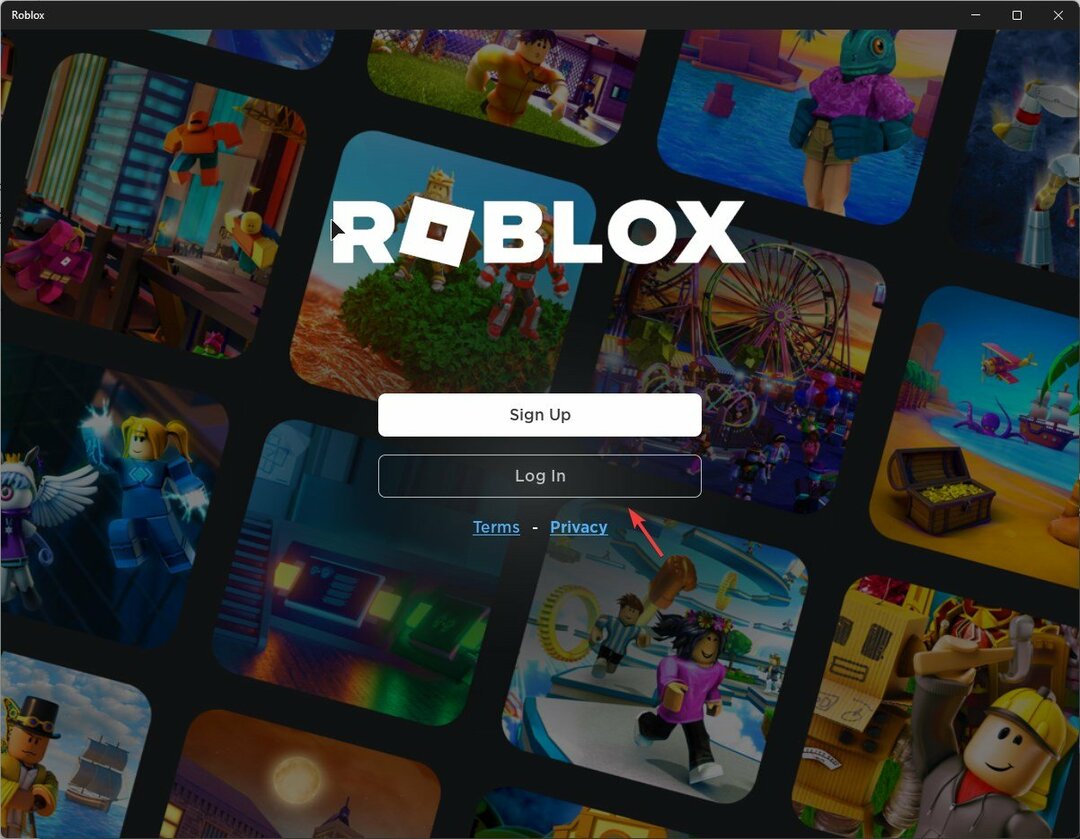
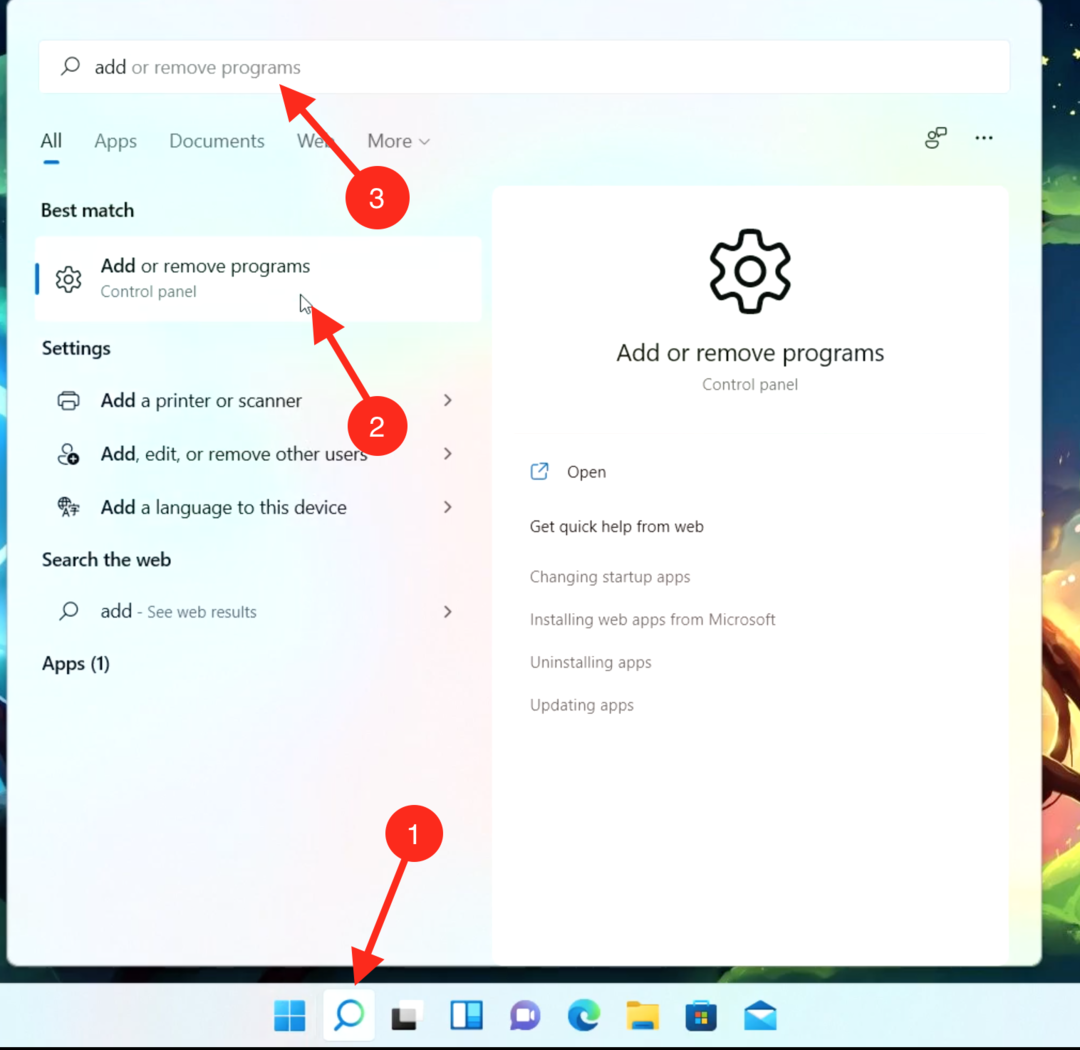
![PC에서 Roblox를 업데이트하는 방법 [전체 가이드]](/f/17fb058d092ebaeb81ddcbcaba4002fb.png?width=300&height=460)